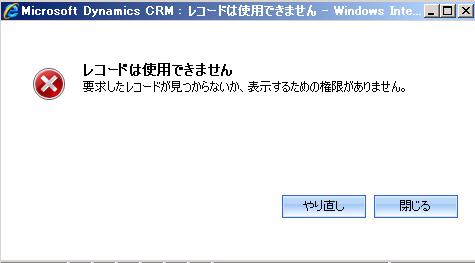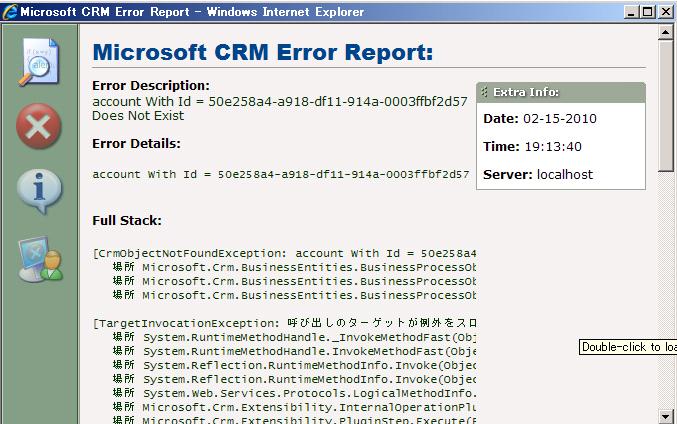Dynamics CRM 内部でエラーが発生すると、クライアントの画面にはエラー詳細を含まない簡単なエラーメッセージが表示されます。例えば、次の画面は、 Dynamics CRM ですでに削除されたレコードを参照しようとしたときに表示されるエラーダイアログです。
これを、実行時のスタックとレースやエラーメッセージを含む次の画面 (Error Report) を表示させるようにする方法を紹介します。下の図は削除済みの取引先企業を参照しようとしたときに表示されるエラーレポート画面です。
エラーレポートを表示するように設定する方法は簡単です。Dynamics CRM アプリケーションがインストールされたルートの Web.config の appSettings セクションにキーが DevErrors 、値を On と指定します。Error Report 画面を表示しない場合はOff を指定します。
<appSettings>
<add key="DevErrors" value="On" />
</appSettings>
これで設定は環境です。開発環境でこの設定を行っておくとデバッグが行いやすくなると思います。
Microsoft Crm Diagnostics Tool 4 を使用すると、上記のエラーレポートの設定に加えてトレース設定、Dynamics CRM に関する設定情報のレポート作成など Dynamics の診断に関係するを簡単に行えるようになります。
CrmDiagTool4 for Microsoft CRM 4.0 has been released(紹介されているブログ)
http://blogs.msdn.com/benlec/archive/2008/03/04/crmdiagtool4-for-microsoft-crm-4-0-has-been-released.aspx
Microsoft CRM Support Tools Downloads(ダウンロードURL)
http://www.box.net/shared/6oxfqi2ida/1/9145027/272031454
以下がスクリーンショットです。リモートサーバ上では動作しないので、サーバ上で実行する必要があるので注意してください。作成できるレポートなどの詳細は上記のリンク先のブログを参照してください。
説明は以上です。誤り指摘事項などありましたらご連絡ください。